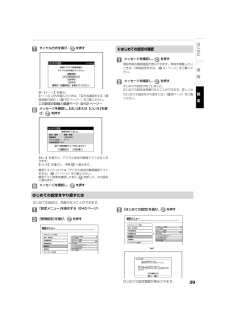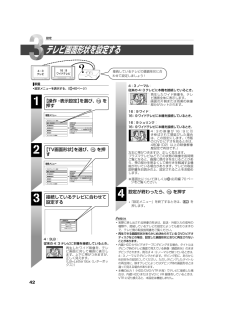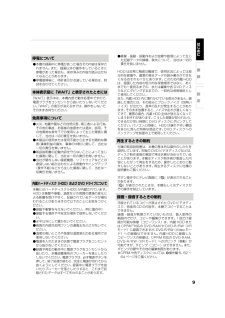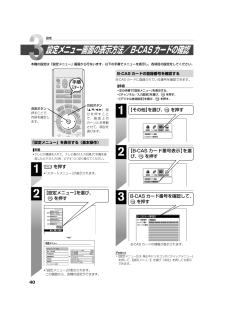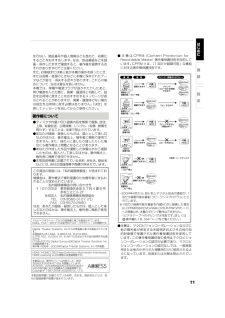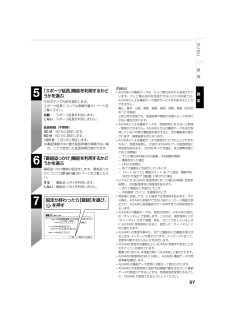Q&A
取扱説明書・マニュアル (文書検索対応分のみ)
"ダビング"30 件の検索結果
"ダビング"11 件の検索結果
全般
質問者が納得一応、最近の機種は録画はできないが再生は可能というのが多いと思います。パナ・東芝・ソニーと持っていますが全部OKです。ただ、DVDプレーヤーなどでは難しいと思います。今後DVD-RAMが再生可能メディアから切り捨てられる可能性はおおいにあります。そういう時のコピーなんですが、著作権保護がかかってるので無理です。詳しい方ならゴニョゴニョできなくも無いですが。
5621日前view54
全般
質問者が納得>友人の結婚式の映像(マクセルDVDRW)を貸してもらったのですが<このディスクはファイナライズがしてありましたか?録画したレコーダー以外で再生する場合はファイナライズという処理をしなけらばだめです。してなければ、貸してくれた人のレコーダーで行って下さい。(他のレコーダーではできません)・・・但し、同じ機種なら可能まずここまで確認して下さい。
5643日前view56
全般
質問者が納得太陽誘電の下記対応表から東芝のRD-W300はOKになっています。http://startlab.co.jp/thats/popup/recorder_toshiba.html他社のメディアでも同様に読み取り不良になりますでしょうか?ドライブのファームウエアのバージョンアップの情報がありますので行って下さい。改善されると思います。http://www3.toshiba.co.jp/hdd-dvd/support/RD-W300.html
5668日前view114
全般
質問者が納得大げさに言うと、太陽誘電以外は信頼性にかけます。最近は大手メーカーも海外に委託して生産しているものが多いですから。
5669日前view49
全般
質問者が納得単純に レコーダーのドライブが故障なのでしょうね!!DVD-RWのフォーマットは、保存期間には一切無関係でいつでも出来ますよ!!①機器の故障。②そのDVD-RWの劣化、品質不良の粗悪品。③実は DVD-R であった・・と云う・・落ち。
5670日前view28
全般
質問者が納得下記の 記録可能なメディア の項目で確認して下さい。特に、DVD-RW に関してです。http://www3.toshiba.co.jp/hdd-dvd/products/hdd/rd-w300/spec_hard.html
5670日前view113
全般
質問者が納得DVDからVHSへダビングする際はワイド信号を付加するようにS端子ケーブルを使用します。アスペクトを気にするのは再生する機器で設定するだけです。
5712日前view89
全般
質問者が納得レンズが汚れているか、DVDがダメになったかでしょう。DVDは半日でダメになる場合もあります。ファイナライズしてあるなら、他のプレーヤーで再生してみてください。うまくすれば見れるかもしれません。
5761日前view82
全般
質問者が納得アナログ放送の録画であれば、自由度がありますので慣れれば難しくないと思います。東芝の場合、基本は「チャプター編集」→「プレイリスト作成」になります。【編集ナビ】から、タイトル(録画した物)をチャプターで分割し、それをまとめてプレイリストを作成し、そのプレイリストをダビングすればOKなんですけれど。取説(操作編)のp141「8編集とダビング」の ・p146「step1チャプターを編集する」 ・p151「step2必要な場面を集める(プレイリスト作成)」の項目を熟読してください。失敗するのが嫌だったら、1回別の...
5783日前view36
全般
質問者が納得チャプターというのは、録画した番組につける印で、録画した番組をシーンごとに区切る為に使います。用途としては、スキップボタン(逆再生や早送りではない)でシーンを飛ばしたり戻ったりするときに、この印を始点として再生するときに使います。チャプター編集は、録画した番組の任意の場所に印を付ける作業です。例えば好きな場面だけ取り出したいときは最初と終わりに付ければ、スキップボタンで何度も再生が可能になります。60分のAの番組で好きなシーンが10分あったとします→シーンの最初にBの印(チャプター)を付け、10分後の最後の...
5810日前view28
6ダイヤル方式を選び、 を押すはじめての設定 ダイヤル方式接続されている電話回線のダイヤル方式を選んでください。自動判定トーン20PPS10PPS通常は「自動判定」を選んでください。例)【トーン】を選ぶ。【トーン】以外を選んだときは、「双方向通信をする(電話回線の設定)」(62 ページ~)をご覧ください。この設定の詳細と関連ページ: 62 ページ~7メッセージを確認し、【はい】または【いいえ】を選び、 を押すはじめての設定地方/地域 : 関東/東京郵便番号 : 105-8001ダイヤル方式 : トーン外線発信番号 :なし続けて簡易確認テストを行いますか?設定を完了しました。はい いいえ【はい】を選ぶと、デジタル放送の簡易テストがはじまります。【いいえ】を選ぶと、手順 8 へ進みます。簡易テストについては「デジタル放送の簡易確認テストをする」(71 ページ)をご覧ください。簡易テスト結果を確認したあと を押して、次の設定に進みます。8メッセージを確認し、 を押す⑥はじめての設定の確認0メッセージを確認し、 を押す現在時刻の確認画面が表示されます。時刻を調整したいときは、「時刻設定を...
424:3 ノーマル:従来の 4:3 テレビに本機を接続しているとき。再生したワイド映像を、テレビ画面全体に表示します。画面の片側または両側の映像部分がカットされます。16:9 ワイド: 16:9 ワイドテレビに本機を接続しているとき。16:9 シュリンク:16:9 ワイドテレビに本機を接続しているとき 。4:3の映像が16:9 に 引き伸ばされて間延びした場合は、この設定にします。(市販の DVD ビデオを見るときは、480(D2)以上の映像解像度設定で有効です。)左右に帯がつきますが、正しく見えます。プラズマテレビなどでこの状態の映像を長時間ご覧になると、画面に焼付きを生じることがあり、帯の部分を明るくして焼付きを軽減する機能が付いている場合があります。テレビの取扱説明書をお読みの上、設定されることをお勧めします。※画面比について詳しくは応用編70ページをご覧ください。4設定が終わったら、 を押す 「設定メニュー」を終了するときは、 を押します。 実際に映し出される映像の形状は、放送・外部入力の信号の種類や、接続しているテレビの設定によっても変わりますので、テレビ側の取扱説明書をご覧ください。 ...
【入(副音声)】:音声多重放送の場合、元の副音声だけを左、右チャンネルの両方に記録します。※外部入力から録画するときは、この設定によらず入力された音声信号がそのまま記録されますので、記録したい音声を外部機器側で選んでおいてください。この設定の詳細と関連ページ:④操作編68 ページ【録画解像度設定】録画の際に設定されている画質 ( モード / レート ) にあわせて、最適な解像度で録画するか、できる限り高い解像度で録画するかどうかを設定します。また、サッカーや音楽など動きが激しい番組の録画用には、最適解像度モードを選択することをおすすめします。【最適解像度】:画質 ( モード / レート ) によって、レートが高い場合は高い解像度が、低い場合は低い解像度が利用されます。VRモードかVideoモードか※によっても、異なる解像度が利用されます。※【DVD 互換モード】が【入(主) 】か【入(副)】ならばVideoモード、【切】ならばVRモードと判断します。【高解像度】:LP モード同等の 2.0 Mbps以上の画質は、すべて最も高い解像度に固定されます。VRモードとVideoモードで同じ解像度が利用されます 。設...
34ご購入後、はじめての設定設定①基本設定0メッセージを確認し、 を押すはじめての設定決定開始はじめての設定を行ないます。画面の表示にしたがって、設定をしてください。開始するには、リモコンの決定ボタンを押します。はじめての設定を途中で中止したいときは、リモコンの終了キーを押してください。( 途中で終了すると、設定した内容が保存されない場合があります )決定終了終了・ あとで「はじめての設定」をやり直したり、個別に設定することもできます。「はじめての設定」を途中で終了したいときは、『終了』を押します。番組表の機能や予約録画を正常に行なうために、「はじめての設定」を最後まで進めることを、おすすめします。1設定する放送波の種類を選び、 を押して「✔」つける。はじめての設定今回設定したい放送メディアを選択してください。複数の放送メディアを選択できます。次に進む何も選択しなかったときは、基本的な設定のみ行ないます。選択しなかった放送メディアに関する設定は、 変更されません。 地上アナログ地上デジタルBSデジタル110 度CSデジタルはじめての設定 放送メディアの選択・ 接続した各放送波用アンテナに合わせて「✔...
停電について● 本機の録画中に停電があった場合その内容は保存されません。また、録画以外の操作をしているときに停電があった場合も、保存済みの内容が読み出せなくなることがあります。● 停電復帰後に、時計表示が点滅している場合は、時刻を合わせてください。本体表示窓に「WAIT」と表示されたときには「WAIT」表示中は、本機内部で動作処理中ですので、電源プラグをコンセントから抜いたりしないでください。「WAIT」の表示が消えるまでは、操作をしないで、そのままお待ちください。免責事項について● 火災、地震や雷などの自然災害、第三者による行為、その他の事故、お客様の故意または過失、誤用、その他異常な条件下での使用によって生じた障害に関して、当社は一切の責任を負いません。● 本製品の使用または使用不能から生ずる付随的な障害(事業利益の損失、事業の中断)に関して、当社は一切の責任を負いません。● 取扱説明書の記載内容を守らないことによって生じた損害に関して、当社は一切の責任を負いません。● 当社が関与しない接続機器、ソフトウェアなどとの意図しない組み合わせによる誤動作やハングアップ(操作不能)などから生じた損害に関して、当社...
2スタートメニュー録る見る残す消す決定 選択 終了未使用のディスクを本機で使えるようにします。Videoモードのディスクを本機以外で再生可能にします。決定 戻るDVD初期化DVDファイナライズ番組表から予約する番組を探す・予約を見る録画番組を見る録画番組を編集するかんたんにダビングする録画番組を消す設定メニューDVD管理設定メニューDVDプレイヤー設定操作・表示設定再生機能設定録画機能設定管理設定通信設定チャンネル/入力設定DVD Dレンジコントロール 入ムービーボイス 切DVD 音声言語 日本語DVD 字幕言語 字幕なしカラオケボーカル 切DVD パレンタルロック 切DVD ビデオタイトル停止 無DVD ディスクメニュー言語 日本語• 「設定メニュー」が表示されます。この画面から、各種の設定ができます。設定メニュー画面の表示方法/ B-CAS カードの確認本機の設定は「設定メニュー」画面から行ないます。以下の手順でメニューを表示し、各項目の設定をしてください。「設定メニュー」を表示する(基本操作)■準備• テレビの電源を入れて、テレビ側の 『入力切換』で本機を接続したビデオ入力(例:ビデオ...
362メッセージを確認し、以下の項目を選び、 を押すはじめての設定 ネット de ダビングの設定ネットdeダビング(ネットワークを利用してダビングする機能)を利用するための設定を行ないます。次に進む受け付けないダビング要求グループ名グループパスワード「ダビング要求」当社製 HDD&DVD レコーダー(HD DVD ドライブ搭載機および VTR 一体型含む)を複数台同一ネットワーク内で接続して、相互ダビングを「する」「しない」を選びます。【受け付ける】を選んだときは、【グループ名】【グループパスワード】は必ず設定してください。その際、半角英数字記号 15 文字以内で入力してください。【受け付ける】:ダビングするときに選びます。【受け付けない】:ダビングしないときに選びます。【グループ名】:(例 :TOSHIBA)複数台をネットに接続しているときのグループ名を設定します。【グループパスワード】:グループ名を設定したときに、パスワードを設定します。設定が終わったら、【次に進む】を選び、 を押して次の設定に進みます。この設定の詳細と関連ページ :⑤ 応用編 14 ページ3メッセージを確認し、以下の項目を選び、...
HDMI、HDMIロゴ及び High-Definition Multimedia Interfaceは、HDMI Licensing LLCの商標又は登録商標です。本製品には、暗号モジュール技術として、株式会社ACCESSのAVE®-SSLを搭載しています。ACCESS、AVEは株式会社ACCESSの日本またはその他の国における商標または登録商標です。Copyright© 1997-2006 ACCESS Co., LTD.本取扱説明書に記載されている名称、会社名、商品名などには、各社の登録商標や商標が含まれています。制限なしに録画可能/コピー可能録画できますダビング(コピーまたは移動)できます。DVD-RAMDVD-R/RW(VRモード)DVD-R/RW(VRモード)DVD-R/RW(Videoモード)コピーできませんコピーできません(移動は可※)DVD-RAMDVD-R/RW(VRモード)DVD-RAMコピーできますDVD-RAMDVD-RAMDVD-R/RW(VRモード)制限なしに録画可能/コピー可能録画できます録画できます1回だけ録画可能1回だけ録画可能録画できます録画禁止/コピー禁止録画禁止/コピー...
23各映像端子の出力信号の切換えかた 本機の電源を入れてから( 33 ページ)、以下の設定をしてください。テレビとの映像接続方法 必要な設定(応用編 58 ページ)「映像・音声接続コード」の映像(黄)で接続【設定メニュー】の【操作・表示設定】内にある【映像出力切換設定】を【S・映像接続時480i 固定】※に設定「S 映像接続コード」で接続【設定メニュー】の【操作・表示設定】内にある【映像出力切換設定】を【S・映像接続時480i 固定】※に設定「D 端子ケーブル」で接続【設定メニュー】の【操作・表示設定】内にある【映像出力切換設定】を【切換可】に設定「HDMI 接続ケーブル」 で接続【設定メニュー】の【操作・表示設定】内にある【映像出力切換設定】を【HDMI 優先】か【切換可】に設定(例)本体表示窓(D2 点灯時)映像(黄)や S1映像で接続しているときに、映像が表示されないときは、D1以外が選択されている可能性があります。D2、D3 または D4 が点灯していないか、ご確認ください。0リモコンの をくり返し押す押すたびに、以下のように切り換わります。(消灯:D1)→ D2 → D3 → D4 ↑本体...
5「スポーツ延長」機能を利用するかどうかを選ぶ方向ボタンで内容を選択します。スポーツ延長については操作編 91 ページをご覧ください。自動: スポーツ延長を利用します。しない:スポーツ延長を利用しません。延長時間(不明時)30 分:30 分に設定します。60 分:60 分に設定します。120 分:120 分に設定します。※ 番組情報の中に最大延長時間の情報がない場合、ここで設定した延長時間が使われます。6「番組追っかけ」機能を利用するかどうかを選ぶ番組追っかけ機能の設定をします。番組追っかけについては操作編 92 ページをご覧ください。する: 番組追っかけを利用します。しない:番組追っかけを利用しません。7 地上アナログ/ライン入力の番組データ取得ADAMS ( ) i NET ( NHC 情報 / スカハ゜ー! 情報)スポーツ延長(初期値)延長時間(不明時)ADAMS 設定番組追っかけ(初期値)自動30分10 6 : 02 17 : 02 受信確認登録 番組ナビチャンネル設定チャンネル 受信時刻 1 受信時刻 2しない60分しないしないする120 分▼番組ナビ設定番組ナビお知らせ A...
- 1
- 2